Kuinka käyttää käännökseltä navigointiominaisuutta Bing Mapsissa
Mitä tulee navigointiin, useimmat ihmiset käyttävät oletuksena Google Mapsia(Google Maps) , ja muut asuinpaikastaan riippuen voivat valita Here WeGon(WeGo) , karttapalvelun, jonka aikoinaan omisti Nokia .
Kuinka navigoida Bing Mapsin avulla
Nyt yksi karttapalvelun suurimmista ominaisuuksista on kyky toimittaa ajo-ohjeita. Google Maps tekee tämän erittäin hyvin, mutta jos olet sellainen henkilö, joka haluaa välttää Googlen(Google) tuotteita ja palveluita, voit ehkä harkita Bing Mapsin(Bing Maps) käyttöä .
Bing Mapsissa(Bing Maps) liikkuminen ei ole yhtä selkeää verrattuna Google Mapsiin(Google Maps) ja Here WeGoon(WeGo) , koska jostain oudosta syystä Microsoft ei ole vielä julkaissut työkalun mobiilisovellusversiota Androidille(Android) ja iOS:lle. Edes Surface Duon(Surface Duo) julkaisu ei ole tarpeeksi hyvä vakuuttamaan Microsoftin(Microsoft) kilpailemaan Googlen(Google) kanssa tällä alalla.
Silti, jos sinulla on pieni Windows 10 -tabletti(Windows 10 tablet) , joka tukee 4G:tä, ei ole syytä huoleen. Voit pitää laitteen autossasi ja käyttää Bing Mapsia(Bing Maps) navigointiin sydämesi kyllyydestä.
Tässä artikkelissa aiomme selittää kuinka käytät muun muassa käännökseltä navigointiominaisuuksia.
- Aktivoi(Activate) Windows 10:n sijaintipalvelu
- Hanki reittiohjeet Bing Mapsin avulla
- Reittiohjeet ja vaiheittaiset navigointiasetukset
Puhutaanpa tästä tarkemmin.
1] Aktivoi Windows 10:n(Activate Windows 10) sijaintipalvelu
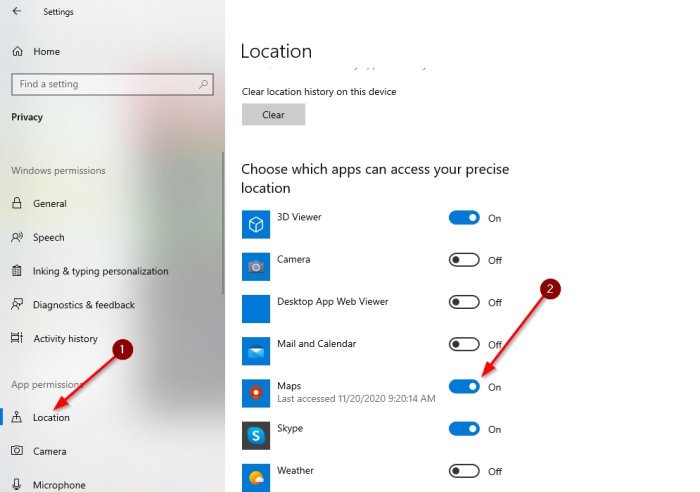
Ensimmäinen asia, jonka haluat tehdä, on varmistaa, että otat sijaintipalvelut käyttöön. Voit tehdä tämän napsauttamalla oikeassa alakulmassa olevaa ilmoituskuvaketta ja valitsemalla sitten näkyviin tulevasta valikosta (Notification)Sijainti(Location) .
Avaa sen jälkeen Asetukset(Settings) - sovellus napsauttamalla Windows key + I ja siirry sitten kohtaan Privacy > Location . Siirry sieltä osioon, jossa lukee Valitse, mitkä sovellukset voivat käyttää tarkkaa sijaintiasi(Choose which apps can access your precise location) . Lopuksi vaihda Pois(Off) - painike Päällä-asentoon Mapsin(Maps) osalta, ja siinä kaikki.
2] Hanki reittiohjeet Bing Mapsin avulla
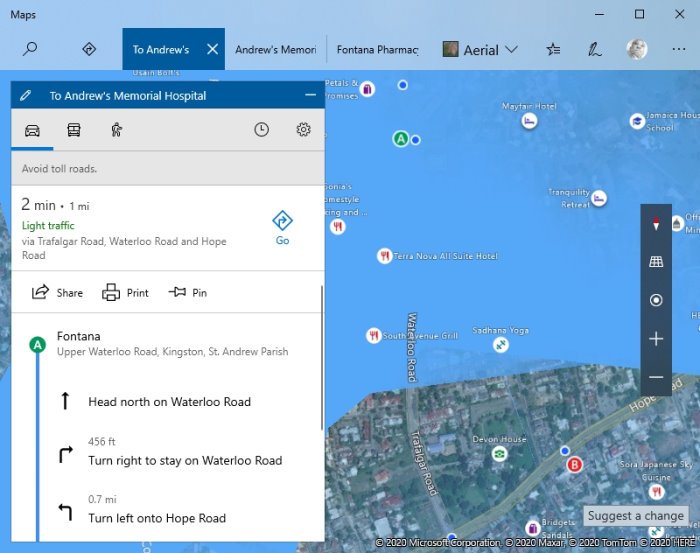
Seuraava vaihe on sitten käynnistää Maps - sovellus ja määrittää sijaintisi napsauttamalla sijaintikuvaketta. Sieltä saat reittiohjeet haluamaasi paikkaan napsauttamalla Reittiohjeet(Directions) - kuvaketta sovelluksen yläosassa.
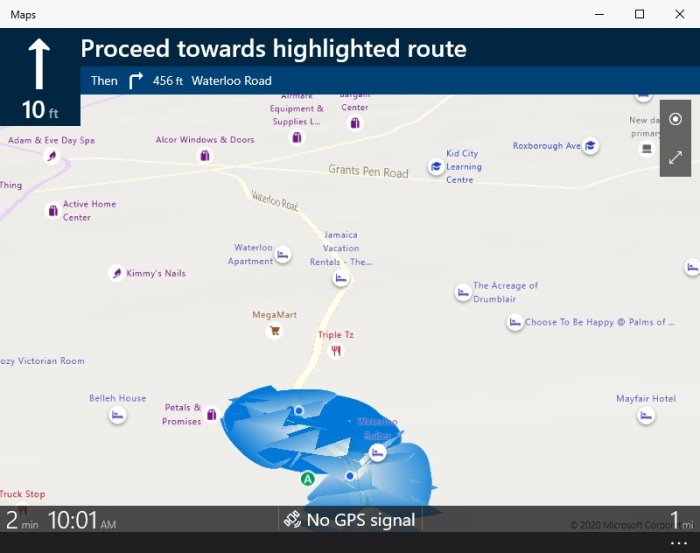
Kirjoita näkyviin tulevasta pienestä valikosta määränpääsi ja paina sitten Hae reittiohjeet(Get directions) -painiketta . Lopuksi aloita navigointi valitsemalla painike, jossa lukee Go , ja heti koko näyttö vaihtuu reaaliaikaiseen navigointitilaan.
3] Reittiohjeet ja vaiheittaiset navigointiasetukset
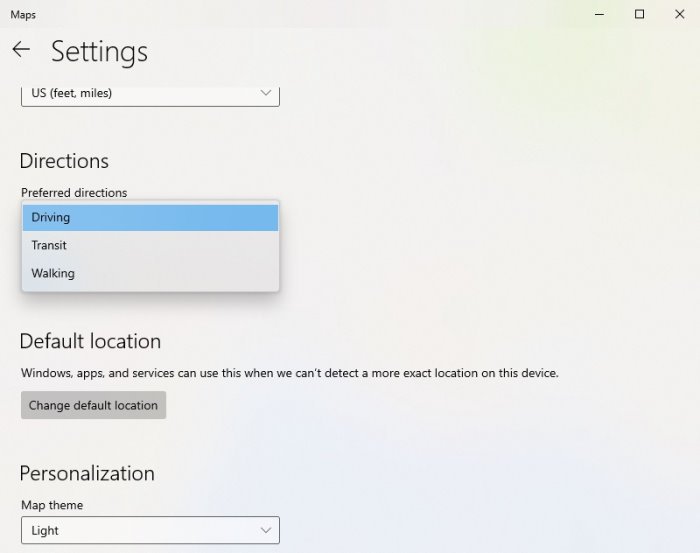
Jos avaat Asetukset(Settings) - alueen Mapsissa(Maps) , sinun pitäisi nähdä mahdollisuus valita haluamasi reittiohjeet. Vaihtoehdot ovat(Options) tällä hetkellä ajaminen(Driving) , joukkoliikenne(Transit) ja kävely(Walking) . Useimmissa tapauksissa ihmiset valitsevat ajamisen(Driving) tai kävelyn(Walking) .
On syytä huomauttaa, että kun asetat määränpään, voit tehdä pieniä muutoksia ennen navigoinnin aktivoimista. Napsauta(Click) rataskuvaketta ja valitse, mitä haluat välttää ajon aikana.
Vältätkö mieluummin maksullisia teitä vai moottoritietä? Valitse vain(Just) toinen tai molemmat ja napsauta lopuksi Tallenna asetukset(Save Settings) -osiota ja siirry eteenpäin.
Se siitä.
Related posts
Parhaat Google Maps -vaihtoehdot jokapäiväiseen käyttöön
Google vs Bing – oikean hakukoneen löytäminen sinulle
5 ominaisuutta, joissa Microsoft Bing Search on Googlen parempi
Bing-haun tulosten poistaminen käytöstä Windows 11/10:n Käynnistä-valikossa
Bing-hakutuloskokoelmien luominen Omat kokoelmat -ominaisuuden avulla
Google Translate vs. Bing Translate – kumpi on paras?
Luo kuvakarttoja käyttämällä ilmaista Image Map Generator -ohjelmistoa PC:lle
Bingin tietosuoja-asetukset: Nauti turvallisesta ja yksityisestä Internet-hausta
Kuinka estää Microsoft Bing Searchin asennus Office 365:ssä
QR-koodien luominen Bing-hakukoneella
Liity Bing Insiders -ohjelmaan: anna palautetta ja esitä kysymyksiä
Aseta Bingin päivittäinen tausta Android-taustakuvaksi käyttämällä Bing-taustakuvia
Korjaa Google Maps, joka ei puhu Androidilla
Kuinka ilmoittaa verkkosivustoista Googlelle tai Bingille
Google Maps ei toimi Chromessa Windows 10:ssä
Bing on julkaissut maailmanlaajuisen markkinaosuutensa. Arvaatko mikä se on?
Bing-haun vinkkejä ja temppuja hakukokemuksen parantamiseen
Kuinka välttää tietulleja Google Mapsissa ja säästää rahaa
Kuinka matkustaa ajassa taaksepäin Google Mapsissa
Aseta päivittäinen Bing-kuva taustakuvaksi Windows 10:ssä
